ข้อผิดพลาด "การเข้าชมที่ผิดปกติ" ของ Google คืออะไรและจะแก้ไขได้อย่างไร
เผยแพร่แล้ว: 2021-04-10Google ใช้เทคนิคหลายอย่างเพื่อป้องกันการเข้าชมที่ไม่จำเป็นจากการใช้เครื่องมือค้นหาในทางที่ผิด เทคนิคหนึ่งที่อาจทำให้เกิดปัญหาคือข้อความ "การเข้าชมที่ผิดปกติ" ของ Google ที่คุณอาจเห็น เช่น หากคุณทำการค้นหามากเกินไปในช่วงเวลาสั้นๆ อย่างไรก็ตาม มีเหตุผลอื่นที่ทำให้ข้อความนี้ปรากฏขึ้น
หากข้อผิดพลาดเฉพาะของ Google ทำให้คุณไม่สามารถใช้เครื่องมือค้นหาของ Google ได้อย่างมีประสิทธิภาพ คุณสามารถแก้ไขปัญหาได้โดยทำตามขั้นตอนด้านล่าง
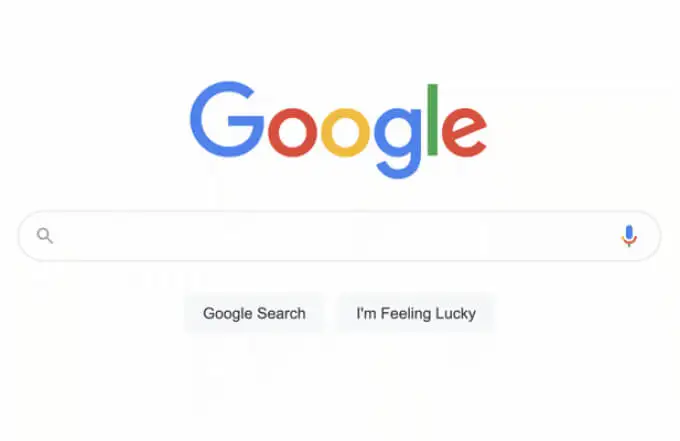
อะไรเป็นสาเหตุของข้อผิดพลาดการเข้าชมที่ผิดปกติของ Google
หากคุณเห็นข้อความแสดงข้อผิดพลาดเกี่ยวกับการเข้าชมที่ผิดปกติของ Google ก็มักจะเป็นสัญญาณว่า Google สงสัยว่าการเข้าชมเว็บของคุณมีปัญหาในทางใดทางหนึ่ง ในกรณีนี้ ทราฟฟิกที่ผิดปกติมักจะหมายถึงทราฟฟิกอัตโนมัติหรือทราฟฟิกที่เป็นอันตราย ซึ่งเกิดจากแฮกเกอร์ บอท คำขอค้นหาที่ไม่จำเป็นของมัลแวร์
นอกจากนี้ยังอาจเกิดจากการค้นหาที่ระบุว่าคุณเป็น "ผิดปกติ" ในทางใดทางหนึ่ง เช่น การใช้โอเปอเรเตอร์การค้นหาขั้นสูงเป็นประจำหรือซ้ำๆ
โดยปกติแล้วจะไม่ใช่ข้อความแสดงข้อผิดพลาดที่คุณต้องกังวล เนื่องจากโดยปกติแล้วจะสามารถแก้ไขได้ด้วยการแก้ไขง่ายๆ สองสามวิธี ตัวอย่างเช่น หากคุณใช้คอมพิวเตอร์สาธารณะ คุณอาจพบว่าการเชื่อมต่ออินเทอร์เน็ต (และที่อยู่ IP ขาออก) ที่คุณใช้นั้นแชร์กับอุปกรณ์จำนวนมากเกินไป ทำให้ Google จำกัดการค้นหา
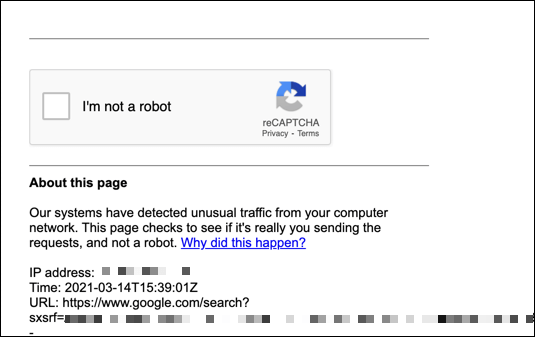
นอกจากนี้ยังอาจเกิดจากเครือข่ายส่วนตัวเสมือน (VPN) ซึ่งการรับส่งข้อมูลเว็บที่กำหนดเส้นทางผ่านเซิร์ฟเวอร์ VPN ทำให้ Google จำกัดอัตราจำนวนการค้นหาที่ทำ
คุณอาจต้องตรวจหามัลแวร์ที่อาจเป็นไปได้ด้วย หากพีซีของคุณติดไวรัส แฮ็กเกอร์อาจใช้การเชื่อมต่ออินเทอร์เน็ตของคุณเพื่อส่งปริมาณการใช้งานที่สำคัญไปยังเครื่องมือค้นหาของ Google ซึ่ง Google จะบล็อกด้วยข้อความ "ตรวจพบการรับส่งข้อมูลที่ผิดปกติ" หากเกิดเหตุการณ์นี้ คุณจะต้องสแกนหามัลแวร์โดยด่วน
ปัญหาอาจเกิดจากแอปพลิเคชันหรือสคริปต์ที่คุณใช้งานเอง หากคุณกำลังพยายามขูดผลการค้นหาของ Google เร็วเกินไป เช่น Google จะบล็อกการค้นหาหลังจากช่วงเวลาสั้นๆ
ทำการทดสอบ CAPTCHA สำเร็จ
หาก Google บล็อกปริมาณการค้นหาของคุณโดยไม่มีสาเหตุที่ดี (เท่าที่คุณทราบ) คุณสามารถเลี่ยงผ่านได้โดยทำการทดสอบ CAPTCHA CAPTCHA เป็นระบบที่ออกแบบมาเพื่อจำกัดการเข้าชมเว็บที่ไม่ใช่ของมนุษย์ (เช่น บอทสแครปอัตโนมัติ) โดยแนะนำการทดสอบที่มนุษย์ "เท่านั้น" ที่ใช้เว็บเบราว์เซอร์ทั่วไปสามารถแก้ปัญหาได้
แม้ว่าระบบ CAPTCHA จะไม่สามารถป้องกันความผิดพลาดได้เหมือนที่เคยเป็น แต่ Google ยังคงใช้ระบบนี้เป็นวิธีการจำกัดการเข้าชมเว็บที่ผิดปกติ หากการค้นหาโดย Google ของคุณถูกจำกัดด้วยวิธีใดวิธีหนึ่ง ให้เลือกช่องทำเครื่องหมาย ฉันไม่ใช่หุ่นยนต์ ในกล่อง CAPTCHA และทำการทดสอบ
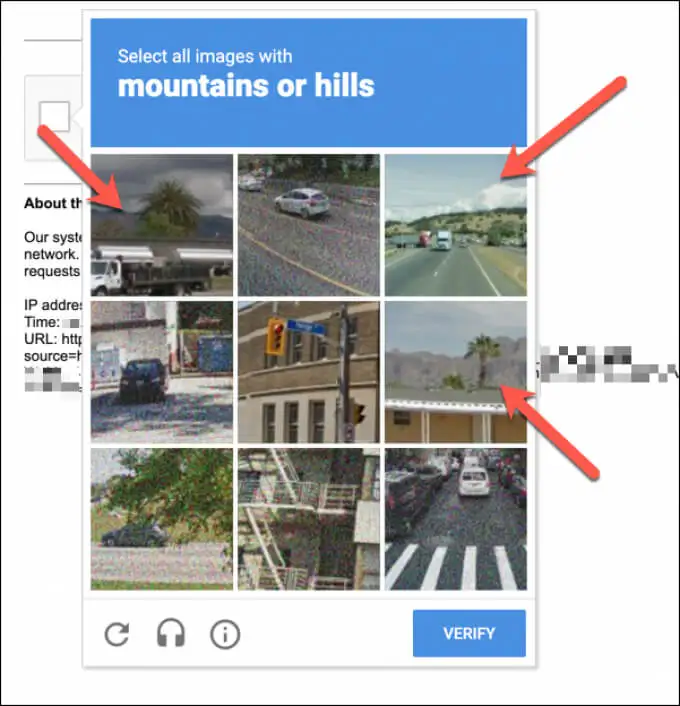
การทดสอบมักจะเกี่ยวข้องกับการระบุภาพตามสถานการณ์ที่กำหนดโดยการเลือกภาพ (เช่น การเลือกภาพทั้งหมดที่มีต้นไม้ที่มองเห็นได้) นอกจากนี้ยังมีตัวเลือกสำหรับผู้พิการทางสายตาที่จะได้ยินแคปต์ชาที่อ่านให้พวกเขาฟัง
เมื่อคุณเลือกรูปภาพที่ถูกต้องแล้ว การเลือกปุ่ม ยืนยัน จะช่วยให้คุณสามารถค้นหาได้ อย่างไรก็ตาม หากคุณไม่ผ่านการทดสอบ หรือหาก Google ยังคงสงสัยว่าการรับส่งข้อมูลของคุณเป็นแบบอัตโนมัติ คุณจะต้องทำขั้นตอนนี้ซ้ำ
หากคุณยังคงประสบปัญหา ให้พิจารณาลงชื่อเข้าใช้ด้วยบัญชี Google ของคุณหรือเปลี่ยนไปใช้เว็บเบราว์เซอร์อื่น (เช่น Google Chrome) นี่เป็นวิธีที่ดีในการพิสูจน์ให้เซิร์ฟเวอร์ของ Google เห็นว่าคุณเป็นผู้ใช้การค้นหาที่ถูกต้อง ซึ่งลดโอกาสที่การค้นหาของคุณจะถูกจำกัดอัตราในอนาคต
จำกัดการค้นหาของคุณชั่วคราว (และใช้ตัวดำเนินการค้นหาให้น้อยลง)
หากคุณกำลังทำการค้นหาจำนวนมากในระยะเวลาอันสั้น โดยเฉพาะอย่างยิ่งหากคุณใช้เครื่องมืออัตโนมัติ (เช่น สแครปบอท) เพื่อทำการค้นหา คุณอาจต้องจำกัดการค้นหาของคุณชั่วคราว
คุณอาจต้องทำสิ่งนี้เป็นเวลาหนึ่งหรือสองชั่วโมง แต่อาจใช้เวลา 24 ชั่วโมงในการยกเลิกอัตราที่จำกัดที่อยู่ IP ของคุณ คุณอาจต้องจำกัดจำนวนโอเปอเรเตอร์การค้นหาขั้นสูงของ Google ที่คุณใช้ในการค้นหา
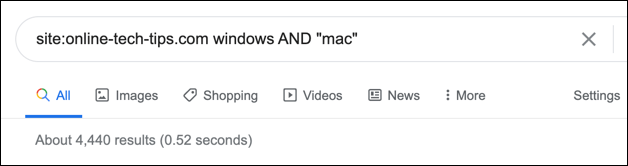
เนื่องจากตัวดำเนินการค้นหา (เช่น site:online-tech-tips.com ) เป็นสัญญาณบ่งชี้การค้นหาอัตโนมัติที่เพิ่มขึ้น ผู้ใช้การค้นหาของ Google ส่วนใหญ่ไม่ได้ใช้โอเปอเรเตอร์ในการค้นหา ดังนั้น Google จึงสามารถกรองข้อมูลเหล่านี้สำหรับการเข้าชมได้อย่างง่ายดาย หากคุณจำเป็นต้องใช้โอเปอเรเตอร์ ให้ใช้เท่าที่จำเป็นเพื่อลดโอกาสที่จะถูกจำกัดอัตรา

ตัดการเชื่อมต่อจาก VPN (หรือสลับการเชื่อมต่ออินเทอร์เน็ต)
เครือข่ายส่วนตัวเสมือน (หรือ VPN) มักใช้เพื่อซ่อนที่อยู่ IP จริงของคุณ ทำให้คุณมีความเป็นส่วนตัวมากขึ้นทางออนไลน์ อย่างไรก็ตาม หากคุณเชื่อมต่อกับ VPN คุณอาจพบว่ามีโอกาสเห็นข้อความแสดงข้อผิดพลาดการรับส่งข้อมูลที่ผิดปกติของ Google เพิ่มขึ้น
ผู้ให้บริการ VPN กำหนดเส้นทางการรับส่งข้อมูลของคุณผ่านเซิร์ฟเวอร์หลายพันเครื่อง แต่ยังกำหนดเส้นทางการรับส่งข้อมูลจากสมาชิก VPN รายอื่นผ่านเซิร์ฟเวอร์เดียวกัน เช่นเดียวกับการใช้การเชื่อมต่ออินเทอร์เน็ตสาธารณะ (เช่น พีซีที่ใช้ร่วมกันหรือ WiFi สาธารณะ) ซึ่งอาจทำให้มีการสอบถาม Google ที่ใช้ร่วมกันจำนวนมากบนที่อยู่ IP เดียวกัน
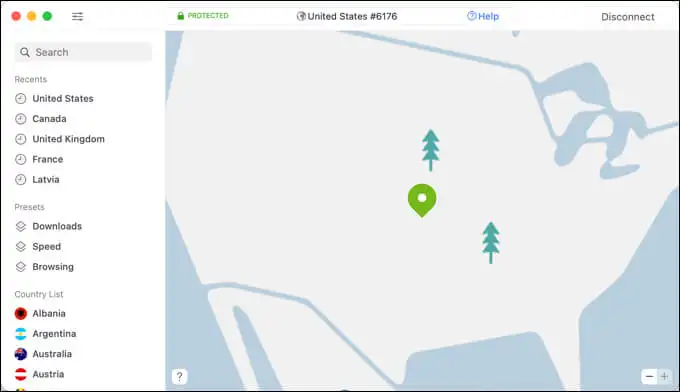
ซึ่งจะทำให้ Google บล็อกหรือจำกัดการค้นหาผ่านที่อยู่ IP นั้น Google อาจระบุช่วง IP บางช่วง (เช่น ช่วงที่ VPN ใช้) เป็นแหล่งที่มีความเสี่ยง และจำกัดอัตรา
วิธีที่ดีที่สุดในการแก้ปัญหาเหล่านี้คือยกเลิกการเชื่อมต่อ VPN ที่คุณใช้เพื่อค้นหา หากไม่ได้ผล คุณอาจต้องพิจารณาเปลี่ยนไปใช้การเชื่อมต่ออินเทอร์เน็ตอื่น (เช่น การเชื่อมต่อข้อมูลมือถือ) เพื่อเลี่ยงปัญหา
ตรวจสอบมัลแวร์
หากคุณไม่แน่ใจเกี่ยวกับสาเหตุของข้อความการรับส่งข้อมูลที่ผิดปกติของ Google แสดงว่าอาจชี้ไปที่การติดมัลแวร์ในพีซีหรือเครือข่ายท้องถิ่นของคุณ มัลแวร์นี้สามารถใช้การเชื่อมต่ออินเทอร์เน็ตของคุณเพื่อสร้างคำค้นหาจำนวนมากเพื่อดึงข้อมูลหรือทำการโจมตีแบบปฏิเสธบริการ (DDoS) แบบกระจายบน Google เอง
แม้ว่าคุณสามารถใช้ซอฟต์แวร์ป้องกันไวรัสหรือซอฟต์แวร์ป้องกันมัลแวร์ของบริษัทอื่นได้ แต่ก็ไม่จำเป็นอย่างยิ่ง Windows 10 มีโซลูชันความปลอดภัยในตัวที่เรียกว่า Microsoft Defender ซึ่งคุณสามารถใช้เพื่อตรวจสอบ (และลบ) การติดมัลแวร์ที่เป็นไปได้โดยอัตโนมัติ
- หากต้องการเปิด Microsoft Defender ให้คลิกขวาที่เมนู Start แล้วเลือกตัวเลือก Settings
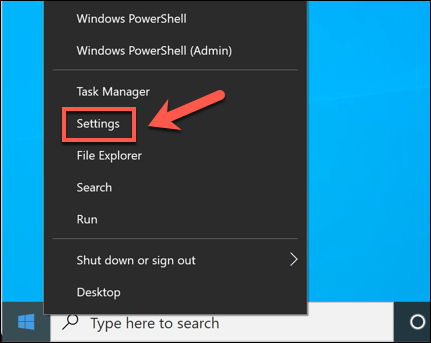
- ในเมนูการตั้งค่า Windows เลือก Update & Security > Windows Security > Open Windows Security
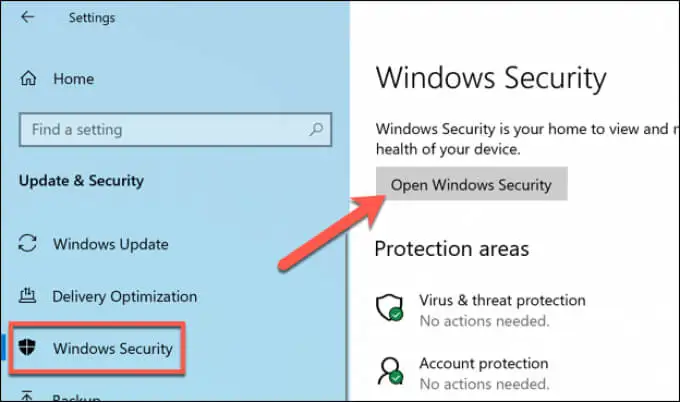
- Windows จะเปิดเมนูความปลอดภัยในหน้าต่างใหม่ เลือก การป้องกันไวรัสและภัยคุกคาม จากเมนู จากนั้นเลือก ตรวจหาการอัปเดต เพื่อให้แน่ใจว่าฐานข้อมูลป้องกันไวรัสของคุณเป็นปัจจุบัน
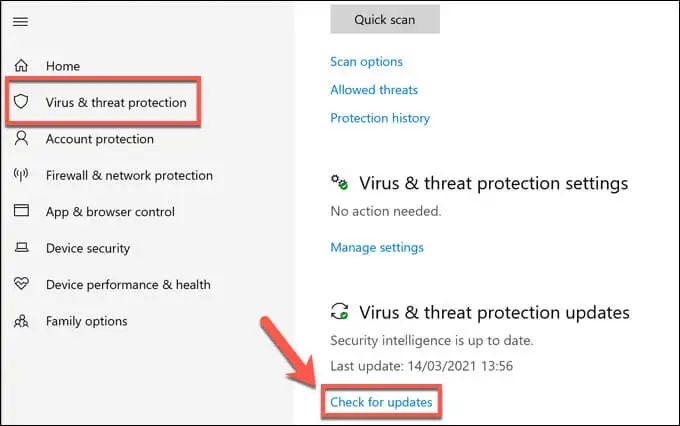
- เมื่อฐานข้อมูลป้องกันไวรัสของ Microsoft Defender ได้รับการอัปเดตแล้ว ให้เลือก Scan options ซึ่งอยู่ใต้หมวด Current Threats
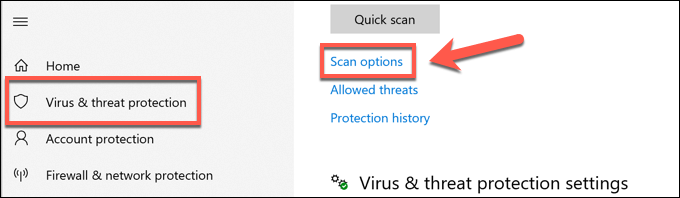
- เลือกตัวเลือก Microsoft Defender Offline Scan จากนั้นเลือกปุ่ม Scan now
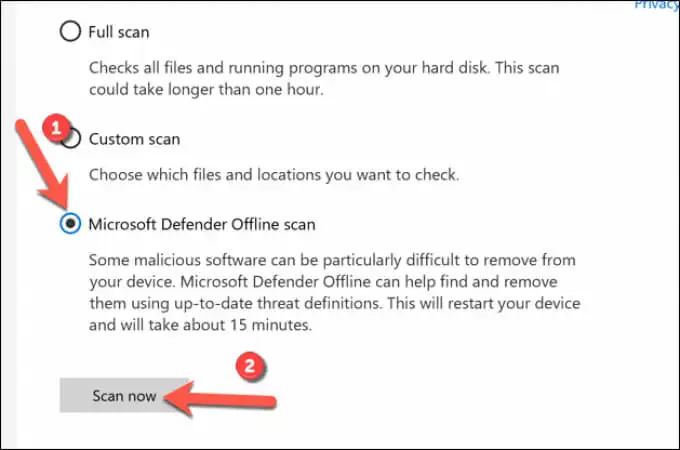
Windows จะรีสตาร์ทพีซีของคุณ โดยทำการสแกนไดรฟ์ระบบในระดับบูตเพื่อตรวจหาการติดมัลแวร์ ทำตามคำแนะนำบนหน้าจอเพิ่มเติมเพื่อลบมัลแวร์ปากแข็งที่ตรวจพบ
คุณอาจต้องทำซ้ำขั้นตอนเหล่านี้บนอุปกรณ์อื่นๆ ทั้งหมดที่เชื่อมต่อกับเครือข่ายท้องถิ่นของคุณ และแชร์ที่อยู่ IP สาธารณะเดียวกัน
การใช้ Google อย่างมีประสิทธิภาพ
ข้อความแสดงข้อผิดพลาดเกี่ยวกับการเข้าชมที่ผิดปกติของ Google ไม่ใช่สิ่งที่คุณต้องกังวล แต่ถ้าคุณเห็นข้อความนี้เป็นประจำ คุณอาจต้องคิดใหม่เกี่ยวกับพฤติกรรมการค้นหาของคุณ การค้นหามากเกินไป (หรือการค้นหาด้วยโอเปอเรเตอร์การค้นหาขั้นสูง) ในช่วงเวลาสั้น ๆ จะทำให้เกิดปัญหา แต่ก็สามารถติดมัลแวร์ได้เช่นกัน ดังนั้นโปรดตรวจสอบเครือข่ายของคุณอย่างสม่ำเสมอเพื่อหาการติดไวรัส
หากคุณกังวลเกี่ยวกับข้อมูลที่ Google รวบรวมจากคุณ คุณอาจต้องการดาวน์โหลดข้อมูลส่วนบุคคลของคุณเพื่อตรวจสอบ หากคุณไม่มีความสุข คุณสามารถเปลี่ยนไปใช้เครื่องมือค้นหาที่เน้นความเป็นส่วนตัว เช่น DuckDuckGo เพื่อซ่อนการค้นหาของคุณ หรือใช้เครื่องมือเบราว์เซอร์บางอย่างเพื่อจำกัดปริมาณข้อมูลที่คุณแชร์ทางออนไลน์
